Existe a soma acumulada no Excel, que é um cálculo bem comum em planilhas de vendas. Porém, também pode-se ter a “média acumulada”. Este sim pode ser um cálculo bem parecido com a soma acumulada, porém, tem suas diferenças. Além disso, a média acumulada no Excel é um cálculo bem útil para qualquer pessoa que trabalhe com dados e queira entender melhor as tendências e padrões ao longo do tempo.
O que é média acumulada?
A média acumulada no Excel é um cálculo que fornece a média de um conjunto de números até um determinado ponto no tempo. Em outras palavras, a média acumulada é a média de todos os valores de um conjunto de dados até um determinado ponto no tempo.
Sendo assim, através deste tutorial passo a passo, iremos ensinar a você como fazer a média acumulada no Excel.
Bem, dentro do Excel, existe a função MÉDIA, que nos permite calcular a média de uma série de valores em colunas ou matriz.
Sintaxe da Função MÉDIA
Vejamos abaixo as sintaxe da função MÉDIA:
=MÉDIA( núm1 ; [núm2].. )
- núm1: Insira um intervalo, ou uma única célula;
- [núm2]: Argumento opcional. Você pode incluir mais intervalos ou indicar uma única célula.
Como Saber Quando Travar Células no Excel
Baixe a planilha para praticar o que foi ensinado neste tutorial:
Como Fazer Média Acumulada no Excel [Passo a Passo]
A seguir, temos uma tabela fictícia de vendedores, vendas e o local da média acumulada:
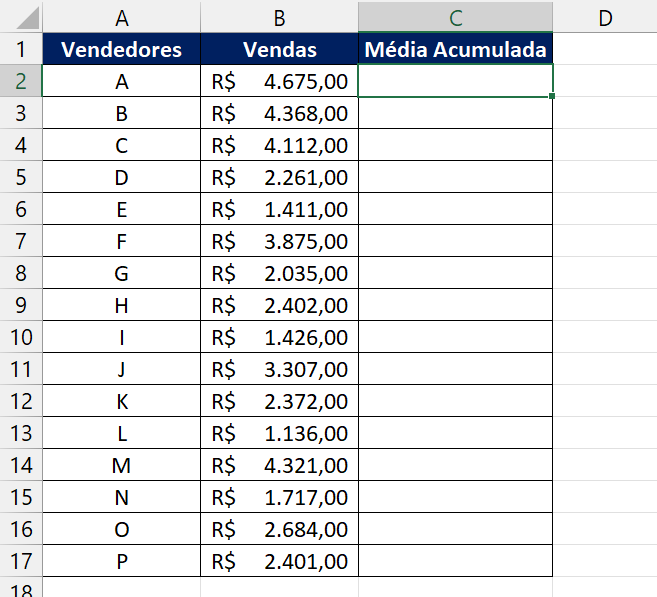
O primeiro modo de calcular a média acumulada. É usando a função MÉDIA:
Abra a função na primeira célula da coluna, e indique a primeira célula do valor. Em seguida trave a célula no F4:
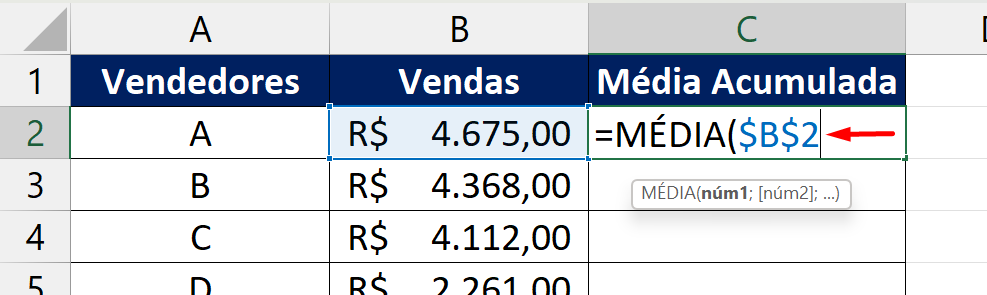
Logo após, segure a tecla SHIFT e pressione a tecla dois pontos [ : ]
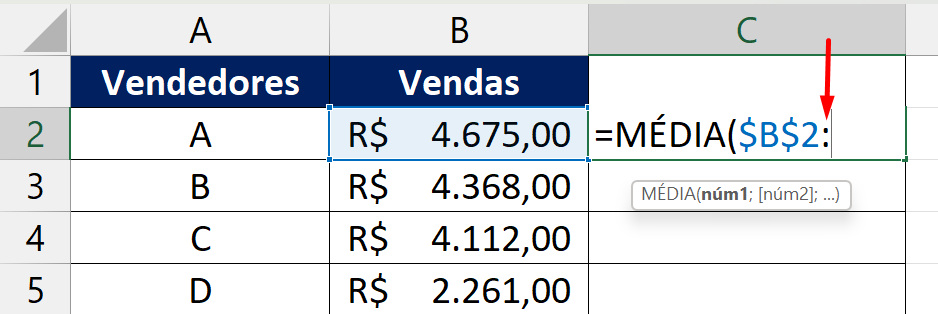
Por último, repita a mesma célula B2 do valor. E feche a função:
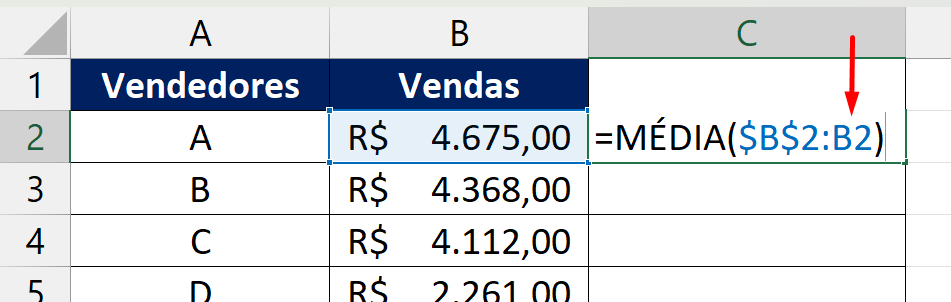
Pressione a tecla “Enter” para confirmar e arraste a alça de preenchimento para baixo:
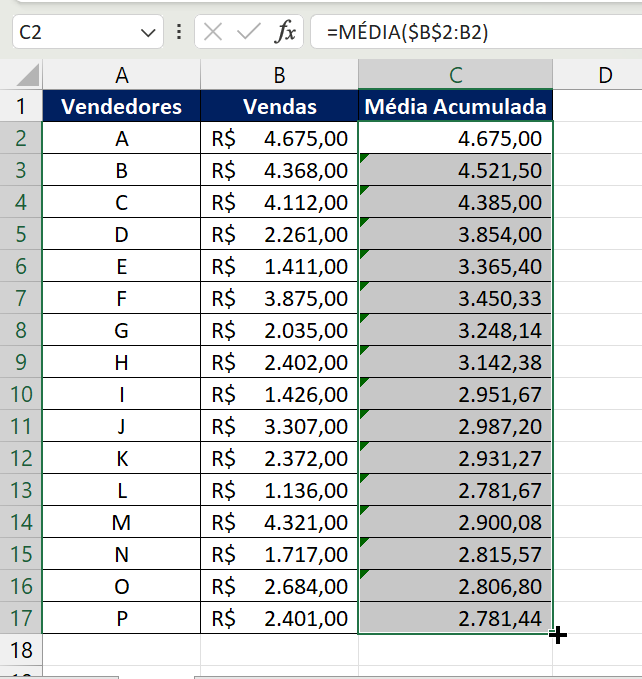
Por fim, acima podemos conferir o resultado da média acumulada.
Outro Método de Calcular a Média Acumulada
Exatamente isso que você leu! Existe outro método de tirar a média acumulada no Excel.
Essa é uma fórmula mais complexa, mas que também retorna o mesmo resultado corretamente.
Veja:
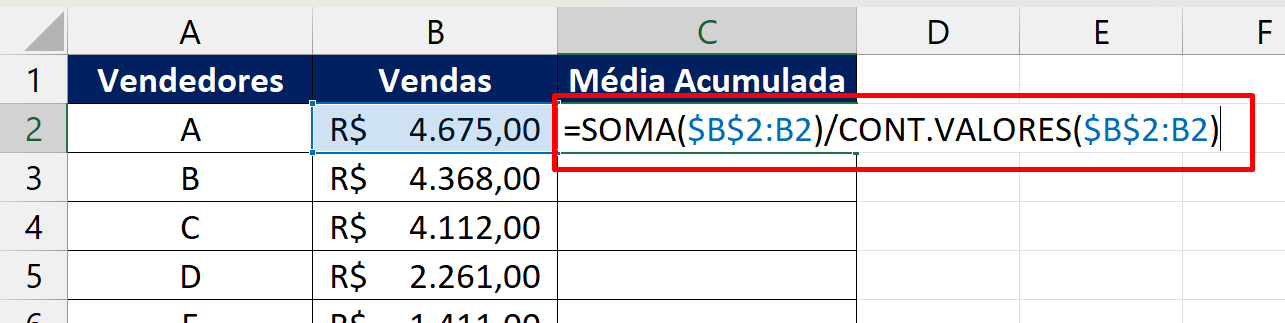
=SOMA($B$2:B2)/CONT.VALORES($B$2:B2)
O processo de travamento e indicação da célula, é o mesmo!
As únicas diferenças é que usamos a função SOMA e CONT.VALORES.
- =SOMA: Essa função soma valores em uma coluna ou em uma matriz. Também é possível somar valores em células separadas;
- =CONT.VALORES: No entanto, essa outra função é capaz de contar dados preenchidos em células. Ela conta textos ou números (Não conta células em branco)
Se você confirmar a fórmula acima, ela trará o mesmo resultado:
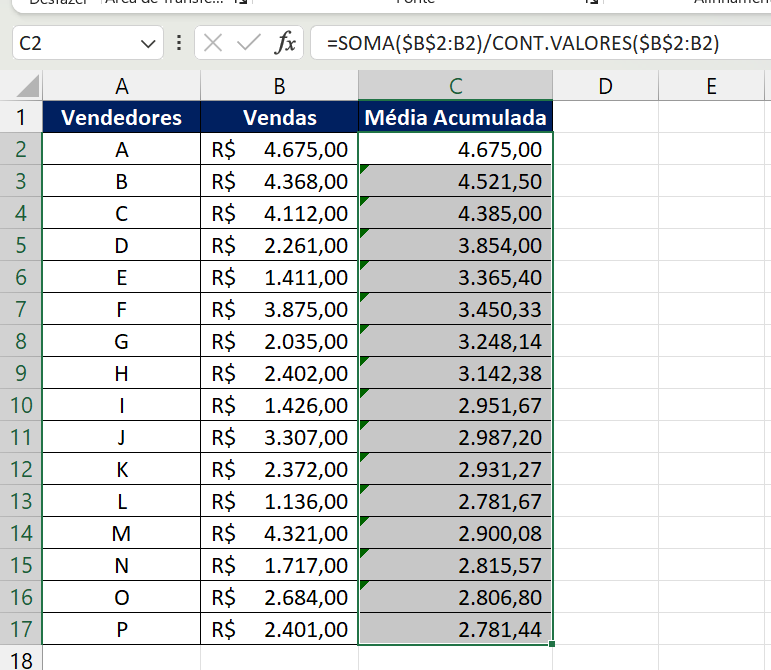
Curso de Excel Completo: Do Básico ao Avançado.
Quer aprender Excel do Básico ao Avançado passando por Dashboards? Clique na imagem abaixo e saiba mais sobre este Curso de Excel Completo.
Por fim, deixe seu comentário sobre o que achou de usar este recurso e você também pode enviar a sua sugestão para os próximos posts. Até breve!















